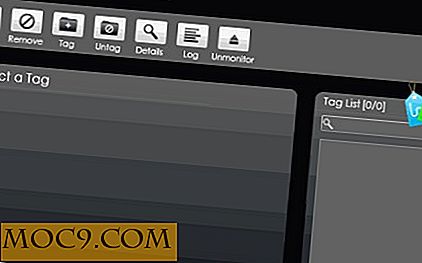10 Nyttige Tasker Profiler til at automatisere din Android-enhed
Mens Tasker til Android er kraftfuld, kan det nogle gange være svært at bruge. Hvis oprettelsen af Tasker-profiler har været en smerte, så er det din chance for at nyde lidt automatisering på din Android-enhed.
Relateret : 5 af de bedste alternativer til Tasker til Android
1. Start musikafspilleren, når du tilslutter hovedtelefoner
Din valgte musikafspiller begynder at afspille musik, så snart du tilslutter dine øretelefoner. Vær klar, da du får en øre, så snart dit headset kontakter din Android-telefonens 3, 5 mm jack.
1. Opret en ny Tasker-profil ved at klikke på ikonet "" + ".
![]()
2. Vælg "State" i menuen, og vælg derefter "Hardware." Et nyt sæt af muligheder vil dukke op; vælg "Headset plugged." Gå tilbage.

3. Giv denne opgave ethvert navn, du vil have, når du bliver bedt om det.

4. Tryk nu på knappen "+". Vælg Apps, og derefter "Start app". Vælg din foretrukne musikapp. Du er færdig!

2. Indstil telefon for at afbryde opkald, når det drejes op og ned
Når du er i foredrag eller et møde, kan denne Tasker-profil spare dig for en ægte skam. Det bruger din telefons orienteringsfunktion til at registrere en ændring i din telefon.
1. Opret en ny Tasker-profil, men denne gang vælger du "State", og vælg derefter "Sensor".

2. Åbn menupunkterne og vælg "Face Down." Gå tilbage.

3. Navngiv denne opgave med dit valg af ordlyd. Klik på '' + '' knappen. Vælg "Lyd", og derefter "Ringevolumen" i de nye muligheder. Indstil lydstyrken til nul.
Det er alt!

3. Åbn nogle apps i en sekvens
Hvis du har brug for at forbruge information hurtigt, her er din profil. Det er nyttigt, hvis du elsker følelsen af at automatisere din dag.
1. Opret en ny Tasker-profil og vælg "Application." En liste vises på næste skærmbillede. Vælg det program, du vil åbne først. Gå tilbage.

2. Navngiv din Tasker-profil. Klik igen på knappen "+". Klik på "Vælg App" og derefter "Start App." Vælg nu dit andet program. Gå tilbage. På din Tasker-profils liste skal du trykke langvarigt på den anden app og vælge indstillingen "Flyt til Afslut".

3. Navngiv din opgave, når du bliver bedt om det, og klik på knappen "+". Vælg "Display" og derefter "Display Timeout." Nu kan du indstille værdien som du finder passende.

5. Send tekstbesked, når batterisaft handler om at løbe ud
Nogle gange kan du være på en tur eller et frivilligt mission og har ikke råd til at tilslutte telefonen til at opkræve. At have et fladt batteri kan betyde, at du er afskåret fra familie og venner i et stykke tid.
Du vil ikke have, at de bekymrer dig om din sikkerhed. Denne Tasker-profil sender en tekst til dem, så snart din telefon rammer et sæt lavt batteriniveau.
1. Opret en ny profil og vælg "State".
2. Vælg "Power" fra mulighederne, og vælg derefter "Battery Level."

3. Indstil det batteriniveau, som du vil have Tasker til at sende SMS-beskeden til. Gå tilbage.

4. Navngiv opgaven og klik på knappen "+". Vælg "Telefon", og vælg derefter "Komponér SMS." På denne nye skærm indtastes detaljerne i meddelelsen og opretter listen over modtagere.

6. Brug Tasker Profiler til at sikre dine apps
Privatliv er et følsomt emne, og du har brug for så meget af det, som du kan få. Heldigvis giver Tasker-appen midlerne til at låse nogle af dine vigtige applikationer væk fra nysgerrige øjne.
1. Opret en profil og vælg "Application." På listen skal du vælge de programmer, du skal sikre. Gå tilbage. Vælg et navn til den nye opgave og tryk på knappen "+". Vælg "Vis", og vælg derefter "Lås".

2. Vælg nu låseknappen for sektionen.

7. Sluk mobildata, når batteriet er lavt
Denne Tasker-profil er et middel til at hjælpe dig med at spare batteri og regulere din mobilbrug - især på lange eventyrrejser. Det gør det muligt at lukke din mobile dataforbindelse, når dit batteri falder under en bestemt værdi.
1. Opret en profil og gå til "" State -> Power -> Batteriniveau. "Fra" Indstillinger ", rediger" Batteriniveauer ", som du vil udløse profilen til.
2. Vælg et navn til den nye opgaveprofil og tryk på knappen "+". På den næste skærm vælges "Net", derefter "Mobile data", og vælg derefter "Tænd".

8. Opsæt en alarm til Catch Privacy Invaders
Husk de apps, du er sikret af personlige årsager? Denne Tasker-profil hjælper dig med at beskytte dem yderligere. Det opretter en alarm, der advarer dig i det øjeblik, nogen forsøger at åbne dem.
1. Opret en profil og vælg "Application." Vælg alle de programmer, du vil sikre. Gå tilbage. Giv denne opgave et navn. Klik på knappen "+". Gå til "Valg", vælg "Alert" og derefter "Bip".

2. I det næste sæt af indstillinger skal du justere indstillingerne som frekvens, varighed og amplitude som du vil.

9. Tænd WiFi, når du åbner Google Maps
Google Maps fungerer bedst, når du bruger WiFi, så det er bedst, at du skifter til denne tilstand, mens du bruger kort. Også, WiFi hjælper dig med at spare på mobil datakostnad. Disse instruktioner viser, hvordan du konfigurerer Tasker-tilstanden for at hjælpe dig med at opnå dette.
1. Opret en profil og vælg "Application." Fra menuen, vælg "Google Maps Application." Giv et navn til denne opgave, og klik på knappen "+". Klik på "Net" og derefter WiFi.

2. På næste skærm skal du ændre status til "Til". Nu er du alle indstillet.

10. Sluk automatisk rotering under sengetid
Intet er så irriterende som at have din telefon flip orientering, når du bruger det på sengen. Denne Tasker-profil slukker automatisk automatisk rotationsfunktionen i sengetidstimer.
1. Opret en ny profil og vælg "Tid". Vælg din sengetid. Indstil disse timer på denne skærm. Vælg et navn til denne nye opgave, og klik på knappen "+". Vælg "Display" og derefter "Auto-Rotate", og sluk derefter den.

Afslutter
Tasker er et kraftfuldt værktøj, der kan gøre din Android-telefon til en stærk personlig assistent. Hvis du ikke har brugt Tasker-appen før nu, er det din chance. Tasker profiler bør ikke være en smerte at oprette længere.